Zoom - Web会議サービス
Zoomとは
Zoom は Zoomビデオコミュニケーションズ が提供するWeb会議サービスです。
慶應義塾では Zoom の組織契約をしており、それを慶應テナントと呼ぶこととします。
慶應テナントには一定のライセンス数、オプション数が割り当てられており、それを慶應IDに紐づけて運用しています。
利用の前提
ミーティングやウェビナーの当日の状態は、「Zoom社の運用状況」「開催場所・利用者双方のPCや機材の状況」「それらの間の複数組織のネットワークの状況」など、学内の状況に限らず、さまざまな環境からの影響を受けます。あらかじめトラブル時の対応方法や代替手段を検討の上でご活用ください。
Zoom Service Status (https://status.zoom.us/)
ライセンス対象者
教職員
遠隔授業への支援を主目的として導入されております。
2023年 4月 1日から運用が変更となりました。詳しくは こちら をご覧ください。
利用できない場合、ITに関すること問合せフォーム からお問い合わせください。
学生
2023年 4月 1日から運用が変更となりました。詳しくは こちら をご覧ください。
学生の利用は、年度毎の申請制になっています。
補足
- Zoomでは会議を主催する場合にはライセンスが必要となりますが、他の方が主催した会議への参加には、通常ではライセンスは必要ありません。
-
Zoom 社では、COVID-19 向け特別対応として、2020年3月より無料のZoomベーシックアカウントにおけるミーティング時間の制限(40分間)を解除していましたが、2021年11月に特別対応の新規受付を終了し、2022年1月より段階的に特別対応自体を終了しています。
これに伴い、@keio.jp および @****.keio.ac.jp のメールアドレスで取得した無料の Zoomベーシックアカウントについても、この特別対応が順次終了されているようです(有料アカウントはこの影響を受けません)。
アクセス方法
手順
詳細については、こちらをご覧ください。
義塾で契約しているライセンスを利用するために、事前の申請やフリーアカウントからの移行操作が必要となる場合があります。
使い方につきましては、本ページ一番下の「参考情報」に挙げられたサイトなどをご活用ください。
成功しない場合
この方法でマイプロフィール画面へ遷移せず、「SSOでサインインしようとする際に、問題が発生しました」となる場合には、以下の可能性があります。
- (教職員)keio.jpアクティベーション直後はZoom慶應テナントとアカウント連携ができてない場合があります。1-2時間お待ちください。
- (学生)学生は申請制となっています。ソフトウエアライセンス取得から申請を行ってください。利用申請後、Zoom慶應テナントへのアカウント連携が完了するまで、1-2時間お待ちください。
Zoom アプリからサインインが成功しない場合
- Zoom アプリを起動し、「サインイン」を選択します。
- 画面左下の「 SSO 」 を選択します。
- 会社のドメインに keio-univ と入力し、「続ける」を選択します。
※ボックス内は「 keio-univ.zoom.us 」となります。.zoomgov.com などの場合は .zoom.us になるよう、変更下さい。 - ブラウザで Keio.jp の認証画面が開きますのでご自身の keio.jp でログインします。
上記でサインインできない場合は、アプリの再インストールをお試しください。
一般利用条件
慶應テナント登録者の標準の利用条件は以下の通りです。
- ミーティングのみ利用可能です。参加人数は300人まで、時間は無制限となっております。
- サインイン用メールアドレスを慶應IDから変更しないでください。
- クラウドレコーディング機能のデータ保持期間は以下の通りです。
- 教職員: 利用可能(120日後に削除)
- 学 生: 利用可能(7日後に自動削除)
- 削除されたデータは30日間はゴミ箱に入りますが、30日経過するとゴミ箱からも削除され、復旧は不可能です。
ブレイクアウトルームについて
ブレイクアウトルームの詳細および制限事項については、 「ブレークアウトルームの管理」 をご参照ください。
Zoom 慶應テナントでは、ブレイクアウトルーム数 最大100/参加者 最大1000名 まで利用可能となっております。(2022年9月22日より適用)
- 300名以上の参加者がいる場合は、大規模オプションの申請が必要です。
- すべての参加者が Zoom デスクトップ クライアント バージョン 5.2 以降を利用している必要があります。
- Zoom デスクトップ クラアント バージョン 5.2 以降を保持していない人がアカウントのミーティングに参加する場合、ミーティングに参加するためにバージョンをアップデートするか、 ウェブ クライアントから参加する必要があります。
オプション申請
慶應テナントでは、大規模1000(少数)、ウェビナー1000(少数)、ウェビナー3000(実質1本)のオプションを保有しております。
申請いただくことで、申請者の慶應IDへのオプション割り当てを実施いたします。
オプション申請は教職員のみ可能です。
- 利用用途を確認させていただきます。内容によってはお断りさせていただくこともありますのでご了承ください。
- 大規模1000、ウェビナー1000では特に少数のライセンスを慶應テナントで共有して利用します。 長期保有の要望には原則お応えできませんので、ご配慮ください。特にウェビナー3000については実質1本となりますので、長期保有はできません。
- オプションの申請は利用開始希望日の3営業日以上前にお願いいたします。
- オプションの設定後にはメールにて設定完了のご案内をいたします。
- 利用希望日を過ぎましたら、案内なしにオプションを解除いたします。 もし、オプションが有効なままであっても突然の解除の可能性がありますので、必要であれば、その都度申請をお願いいたします。
アカウントに設定されたオプションの確認方法
オプションの設定状況はこちらから確認が可能です。
左側のメニュー[プロフィール]を選択、[ライセンスタイプ]にて確認してください。
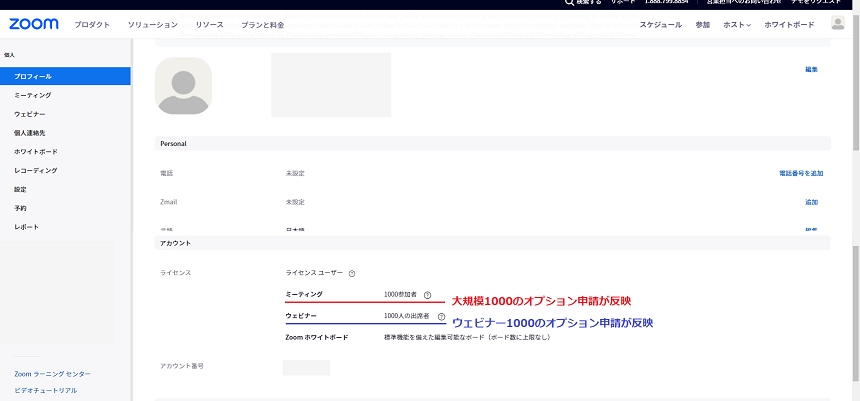
大規模オプション
- 大規模オプションでは、ミーティングの参加人数の上限を増やすことができます。
- 通常のミーティング参加人数は300人までとなっておりますが、1000人に増やすことのできるオプションがあります。
- ミーティング開催時(スケジュール時ではありません)に有効となっていることで、参加人数の上限が緩和されます。
- 大規模1000オプションは慶應テナントで少数しか所有しておりません。みなさまでの譲り合ってのご活用となります。
- 大規模1000オプションは具体的なイベント工程が決まりましてからご申請ください。
- オプション申請は教職員のみ可能です。
-
大規模1000をご希望の際はこちらから申請ください:
- 2025年度(2025年4月1日~2026年3月31日)内:大規模1000申請フォーム(2025年度) (教職員のみ)
ウェビナーオプション
- ウェビナーオプションでは、ミーティングではなく講演形式の「ウェビナー」を開催することができます。ウェビナー1000では参加人数上限1000人のウェビナーを、ウェビナー3000では参加者上限3000人のウェビナーをそれぞれ開催可能です。
- ウェビナーオプションは慶應テナントで少数しか所有しておりません。みなさまでの譲り合ってのご活用となります。
- ウェビナーは参加者に早めにURLを提示する必要があるため、それに合わせてスケジュール設定が必要です。また、ミーティングとは事前準備や開催中の操作も大きく異なるため、(特に初めての場合には)事前のテストが必要となります。そのため、開催日から1.5ヵ月を原則の上限として早めにオプションの提供をいたします。具体的なイベント工程(事前準備・テスト日程など)が決まりましてからご申請ください。
- ウェビナーオプション解除後は管理画面にもアクセスできなくなるため、必要な情報の当日取得や終了日に余裕をもたせるなど、申請時・イベント時にご調整ください。
- オプション申請は教職員のみ可能です。
-
ウェビナー1000をご希望の際はこちらから申請ください:
- 2025年度(2025年4月1日~2026年3月31日)内:ウェビナー1000申請フォーム(2025年度) (教職員のみ)
- ウェビナー3000をご希望の場合は、ITに関すること問合せフォーム からお問い合わせください。
参考情報
操作方法などについては、以下のサイトをご参照ください。
最終更新日: 2025年6月10日
内容はここまでです。




